Activer/Modifier le projet
HELiOS PDM > Projet > Activer 
À l'aide de cette fonction, vous démarrez une Recherche de projet. Indiquez des critères de recherche et cliquez sur Recherche. Le caractère générique * peut être ici utilisé.
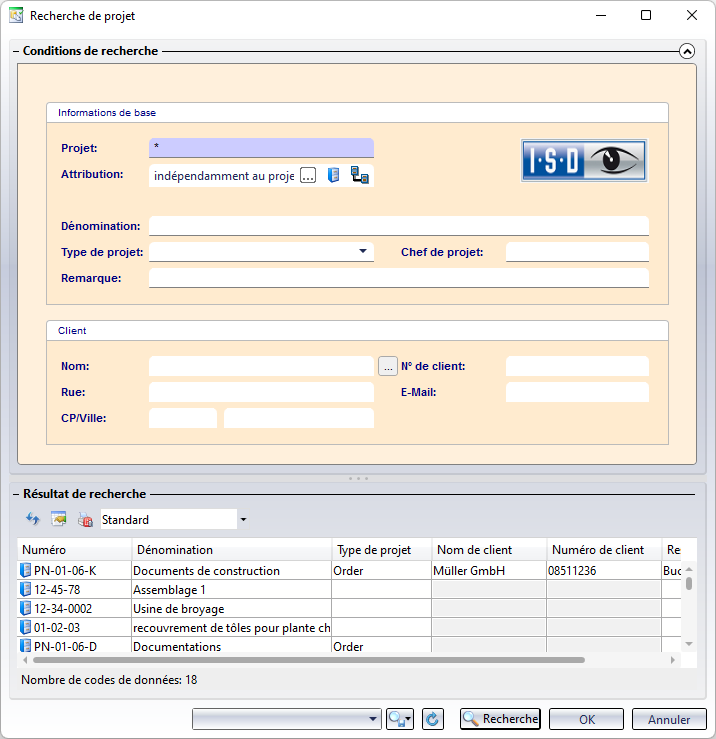
Si durant le processus de la recherche aucun projet n'est actif, la recherche s'opérera alors indépendamment au projet, c'est-à-dire qu'elle sera effectuée dans tous les projets. Les projets correspondant aux critères de recherche seront listés dans l'encart du résultat de la recherche.
Pour activer le projet de votre choix, sélectionnez-le dans la liste des résultats et cliquez sur OK. Vous pouvez également l'activer sinon, plus simplement, par un double-clic.
Par un clic droit dans la liste des résultats, s'ouvre alors un menu contextuel avec d'autres fonctions s'appliquant au projet sélectionné.
|
Activer un projet |
Si vous ouvrez plusieurs documents et vous les attribuez à un projet, tous les nouveaux documents seront alors attribués à ce projet par cette fonction. |
|
Afficher le projet |
À l'aide de cette fonction, la fenêtre détaillée des données de fiche du projet s'affiche. |
|
Modifier le projet |
Les données de fiche du projet sélectionné s'affichent dans le masque de saisie et peuvent ainsi être modifiées. Hormis l'attribution du projet, tous les paramètres peuvent être corrigés. |
|
Supprimer le projet |
|
|
Copier le projet |
Cette fonction vous permet de copier un projet pour le modifier et l'enregistrer comme nouveau sous-projet ou projet principal. Le masque de saisie apparaît avec les données de fiche que vous pouvez modifier à loisir. Si vous souhaitez créer un sous-projet, sélectionnez dans la liste le projet auquel vous souhaitez l'attribuer. Pour créer un projet principal, sélectionnez indépendamment au projet. |
|
Workflow |
Cette fonction affiche le Workflow du projet actif. |
|
Attributions du document au projet |
Plusieurs documents peuvent être attribués à un même projet et vice versa. En cliquant sur cette fonction, l'onglet Attributions de document s'ouvre dans la fenêtre détaillée du projet. Vous pouvez copier des documents dans d'autres projets par glisser-déposer. Utilisez le menu contextuel d'une entrée de document pour appeler les fonctions de modification du document. |
|
Attributions de l'article au projet |
Cette fonction permet d'afficher l'onglet Attributions d'article qui fonctionne de la même façon que l'onglet Attributions de document. Vous pouvez appeler les fonctions de modification de l'article sélectionné par le menu contextuel accessible par un clic droit. |
|
Imprimer le document d projet |
Imprime le graphique des documents d'un projet. Cette fonction n'est active que si le HELiOS PrintClient est installé. |
|
Modifier la valeur d'attribut |
Donne la liste de tous les attributs du projet auxquels vous pouvez affecter une nouvelle valeur via le bouton OK. |
 L'utilisation de la fenêtre de dialogue pour les projets correspond à celle de HELiOS Desktop.
L'utilisation de la fenêtre de dialogue pour les projets correspond à celle de HELiOS Desktop.

Projets • Fonctions PDM dans HiCAD • HELiOS Desktop : Projets
